De taakmanager is de belangrijkste functie van het besturingssysteem voor het bewaken van gebruikersprocessen. Als, wanneer u op de bekende combinatie ctrl + alt="Image" + del drukt, de melding wordt weergegeven dat "de taakbeheerder is vergrendeld", dan is dit het werk van een virus. Na de eliminatie ervan verdwijnt het probleem niet vanzelf.
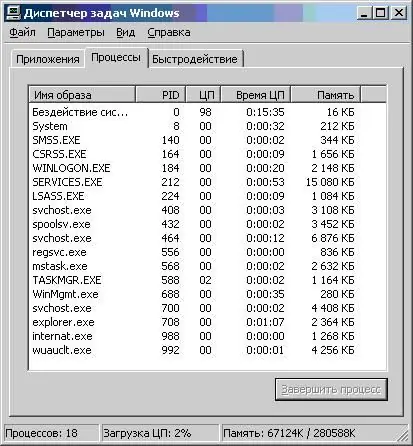
instructies:
Stap 1
Klik op start, klik op "uitvoeren". Voer de opdracht gpedit.msc in en klik op ok.
Klik in het dialoogvenster "Groepsbeleid" in de volgende volgorde:
• Lokaal computerbeleid
• Gebruikersconfiguratie
• Administratieve sjablonen
• Systeem
• Functies Ctrl + Alt + Del
Open het item "Ctrl + Alt + Del-functies". Dubbelklik daarin op het item - "Taakbeheer verwijderen" en klik vervolgens op "Eigenschappen". Verander vervolgens in de kolom "switch" de positie "on" in "off"
Klik op OK - start uw computer opnieuw op.
Stap 2
Klik op start, klik op "uitvoeren". Voer de regedit-opdracht in en klik op ok.
Daar volgen we het volgende schema:
HKEY_CURRENT_USER / Software / Microsoft / Windows / CurrentVersion / Policies / System
Zoek DisableTaskMgr, stel de parameter in op 0. Start uw computer opnieuw op.
Stap 3
Er zijn ook hulpprogramma's die de taakbeheerfunctie snel herstellen. Bijvoorbeeld gratis - AVZ. Je kunt het downloaden via de link:
Openen, klik op:
• Bestand
• Systeemherstel
• de taakmanager ontgrendelen.
Wij herstarten de computer.






